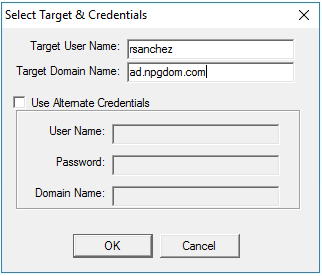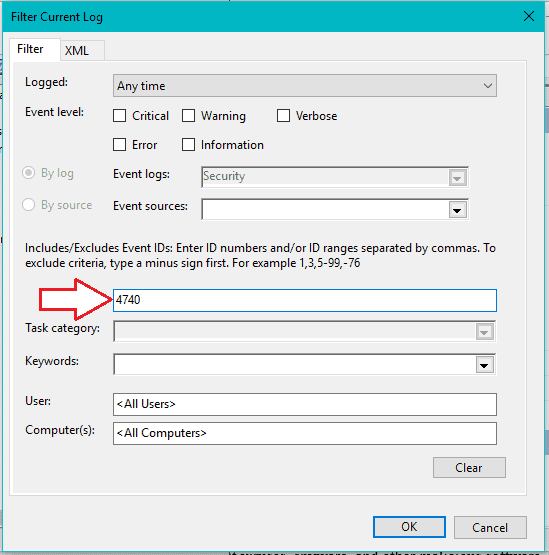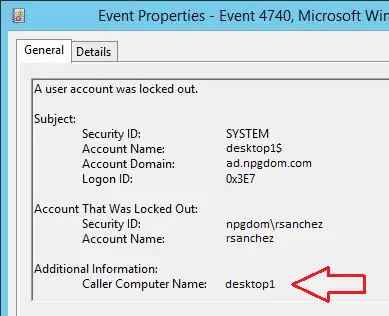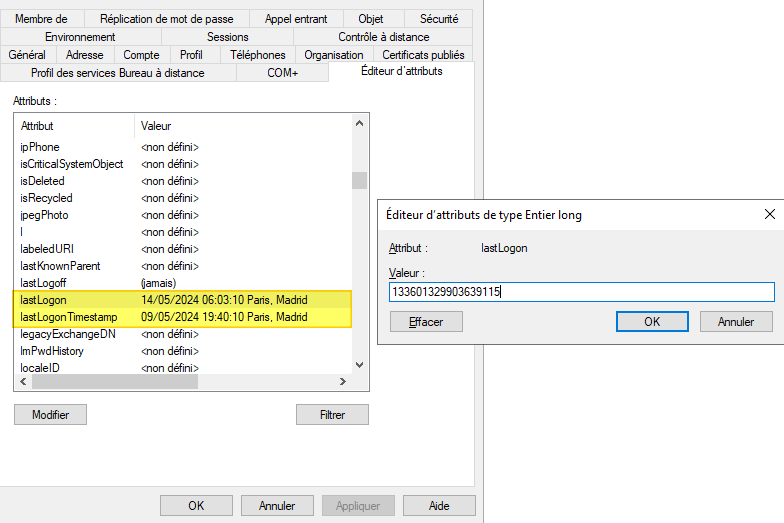Suppression d’un Contrôleur de domaine HS
L’ajout ou la suppression incomplète d’un contrôleur de domaine peut entraîner une incohérence dans les données en raison de la présence d’un contrôleur de domaine existant, mais qui n’est pas entièrement fonctionnel. Cela entrave d’autres processus et un nettoyage complet s’impose.
1- Depuis l’invite de commande
Les étapes suivantes décrivent comment nettoyer les métadonnées avec l’outil NTDSUTIL d’un serveur contrôleur de domaine HS et qui ne répond plus sur le réseau.
– Ouvrons une « invite de commande » et saisissons :
Ntdsutil
Metadata cleanup
connections
Connect to server <servername>
<servername> est le nom d’un contrôleur de domaine (Un contrôleur de domaine bien fonctionnel dans le même domaine) à partir duquel nous prévoyons faire le nettoyage des métadonnées du contrôleur de domaine défaillant.
– Appuyons sur Entrée après avoir tapé le nom du serveur DC.
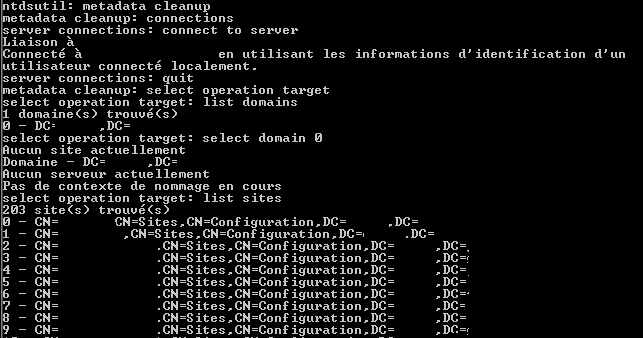
– Nous allons devoir par la suite sélectionner le domaine puis le site ou se trouve le serveur HS et enfin le serveur, tapons alors dans l’invite de commande:
Quit
Select operation target
List domains (Ceci répertorie tous les domaines de la forêt avec un numéro associé à chacun)
Select domain 0
List sites
Select site 0 (ici nous n’avons qu’un seul site, si vous en avez plus de sites, sélectionner le numéro de site correspondant)
List servers in site
Select server 2
Quit (pour revenir au prompt « metadata cleanup » et sortir du menu de sélection )
– Une fois le serveur est sélectionné, exécutons la commande:
Remove selected server
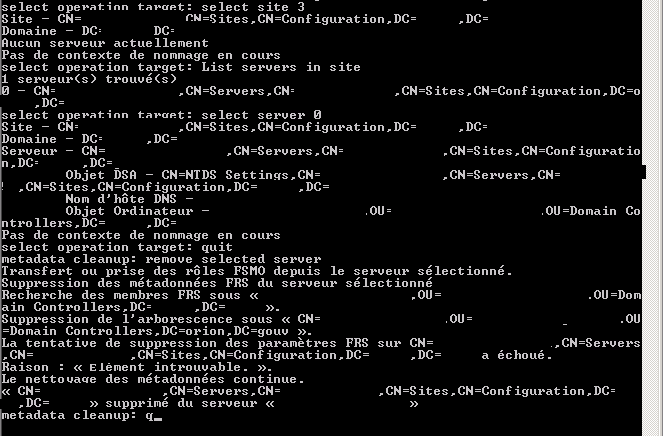
– Cliquons sur Oui lorsque le message demandant la confirmation de suppression et indiquant que le serveur doit être définitivement déconnecté apparaisse.
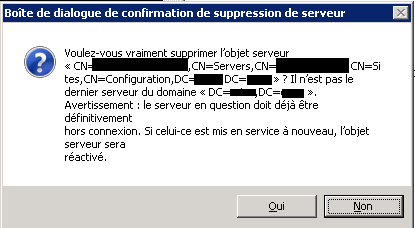
2- Depuis la console graphique
Depuis la console « Sites et services Active Directory », si nous essayons de supprimer directement le serveur nous obtenons une erreur.
En effet il est nécessaire de supprimer la partie « NTDS settings » avant de supprimer le serveur.
Nous constatons que le serveur a perdu ses propriétés NTDS, comme pour un serveur rétrogradé manuellement le nom du serveur apparaît encore. Il faudra donc le supprimer manuellement.
3 – Post suppression
Il faudra vérifier et supprimer certains enregistrements DNS manuellement :
- Supprimer le serveur en tant que serveur de nom des zones DNS.
- Vérifier que les DCs restant répliquent (il est possible de vérifier la réplication par repadmin /showrepl)
- Exécuter un « dcdiag » sur les DC restants et « dnslint /ad /s localhost »